Les autres noms de compte d'utilisateur ne s'affichent pas sur l'écran de connexion Windows 10
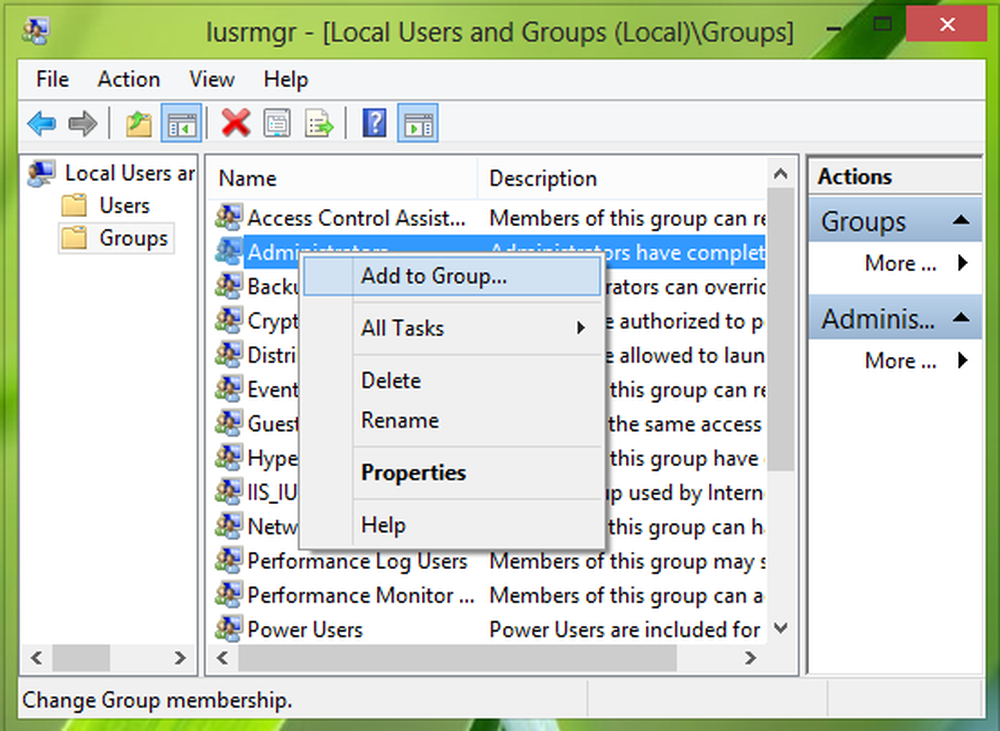
Grâce aux fonctionnalités multi-utilisateurs, nous pouvons créer un certain nombre de comptes utilisateur dans Windows 10/8. En fait, j'ai vu des cas où, si les utilisateurs rencontraient un problème sur le système, ils essayaient d'abord de vérifier si le problème était rencontré après la création d'un nouveau compte utilisateur. Ensuite, nous appliquons le correctif en fonction des résultats ainsi trouvés. Mais il est également possible que Windows ne puisse tout simplement pas afficher les autres utilisateurs sur votre ordinateur lors de la connexion et de la liste déroulante Écran de démarrage, qui apparaît une fois. En conséquence, vous ne pouvez pas basculer vers d'autres utilisateurs sur le même ordinateur.
Alors, comment peut-on résoudre ce problème? J'ai appris que ce problème est dû à la non-existence de comptes d'utilisateurs dans la section Groupe de la fenêtre Utilisateurs et groupes locaux. Il est également possible qu'un groupe incorrect soit répertorié pour les sections Changer d'utilisateur et Écran de connexion. Il existe de nombreuses possibilités comme celle-là, nous allons donc vous donner la solution dans cet article. Avant de commencer, créez d'abord un point de restauration système..
Autres utilisateurs non affichés sous Windows
Si les noms des autres comptes d'utilisateurs sont manquants pour l'écran de connexion Windows 10/8, le menu Démarrer ou l'écran de démarrage, cet article de dépannage résoudra le problème pour vous..
1: Utilisation de l'invite de commande
1. Administratif ouvert Invite de commande et tapez la commande suivante:
secedit / configure / cfg% windir% \ inf \ defltbase.inf / db defltbase.sdb / verbose

2. Frappé Entrer, redémarrer le PC.
2: Utiliser la fenêtre Utilisateurs et groupes locaux
1. presse Touche Windows + R, type lusrmgr.msc, Cliquez sur D'accord.
2. Maintenant, cliquez Groupe section, clic droit sur Administrateur et choisir Ajouter au groupe.
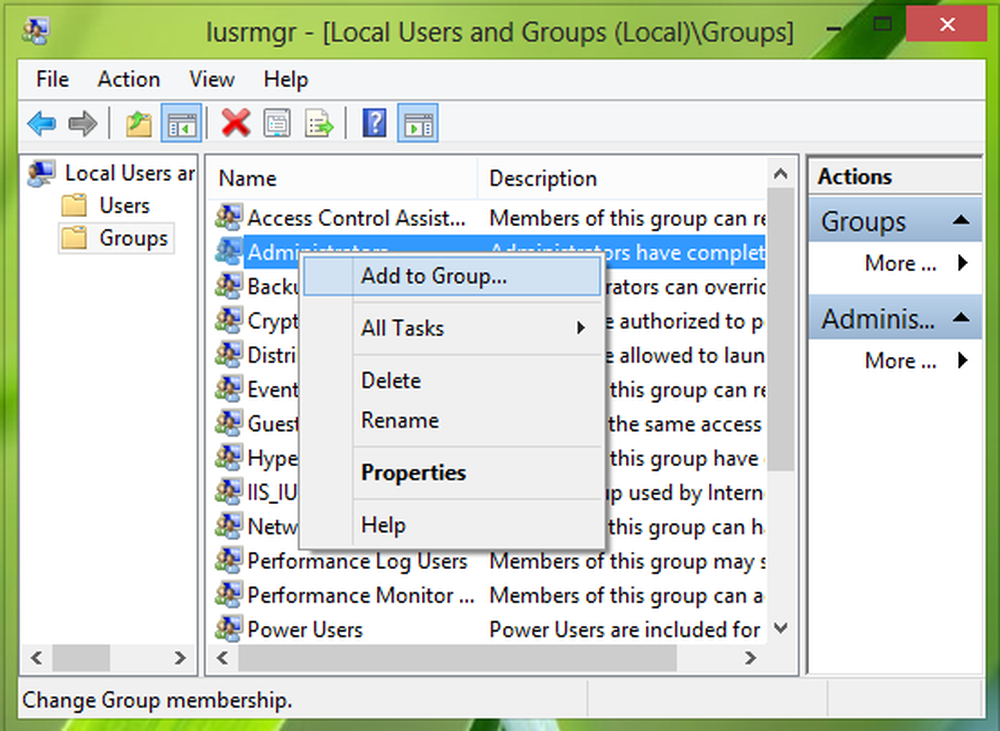
3. Puis dans la fenêtre suivante, cliquez sur Ajouter.
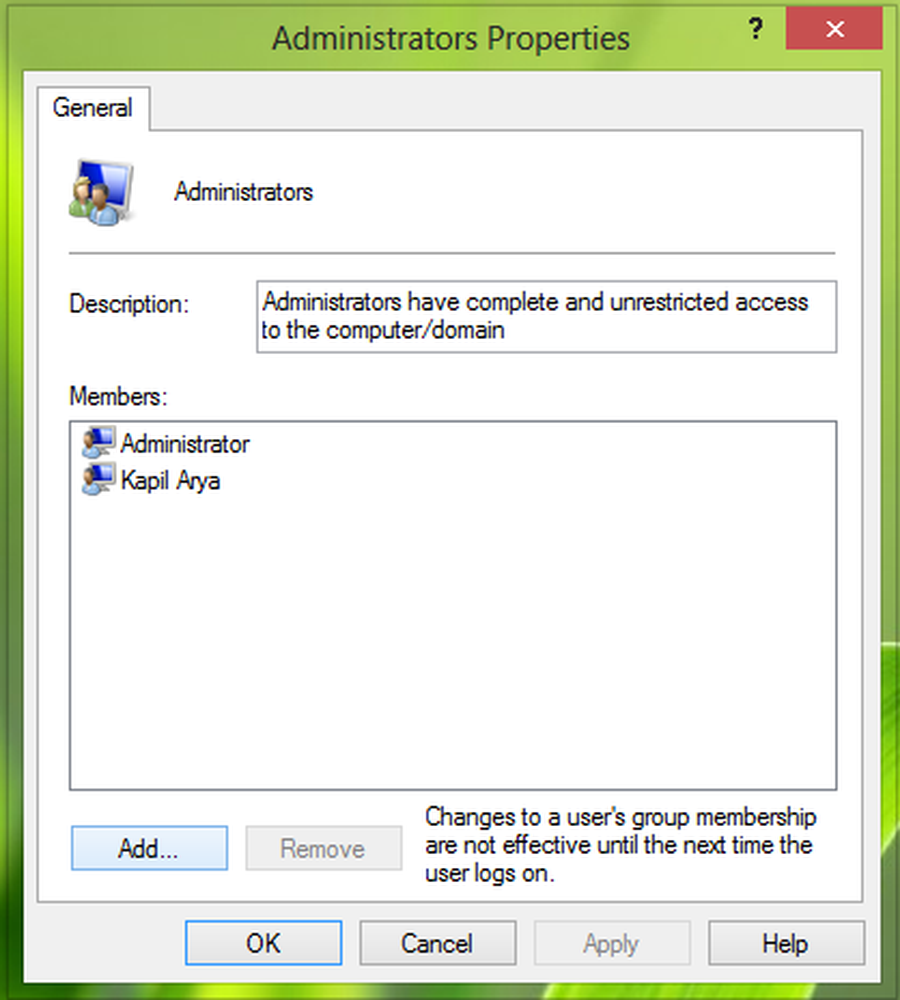
4. Puis dans Sélectionner des utilisateurs fenêtre, cliquez sur Types d'objet.

5. Maintenant, dans la fenêtre suivante, sélectionnez Utilisateurs et décocher d'autres options ici. Cliquez sur D'accord.

6. Après avoir cliqué D'accord, nous sommes de retour à Sélectionner des utilisateurs la fenêtre. Maintenant, cliquez sur Avancée pour que vous obteniez ceci:

7. Sur cette fenêtre, cliquez sur Trouve maintenant. De Résultats de la recherche, recherchez le nom d'utilisateur n'apparaissant pas dans le menu déroulant Nom d'utilisateur / Menu Démarrer. Cliquez sur D'accord. Cliquez à nouveau D'accord dans la fenêtre suivante:

C'est tout!
Maintenant, redémarrez le système et votre problème devrait être corrigé maintenant!
J'espère que ça aide!



